Как проверить, пойдет ли игра на моем компьютере: проверки и тесты
Содержание:
- Тест графического адаптера от Nvidia
- Как проверить пойдет ли игра на компьютер
- Описание: Как Работает ИГРОТЕСТ
- How Many Games Can My Computer Run
- System Requirements
- Особенности
- Как проверить требования к ПК и узнать, пойдет ли игра на компьютер?
- Как подобрать игры для моего компьютера?
- How Many Games Can My Computer Run
- Сервис “Игротест”. Ответы на популярные вопросы
- Do you meet or exceed the game’s system requirements? – How it works
- Несколько способов проверки игр для ПК
- Can You Run It? Most popular PC Game Requirements
- Самые важные параметры системы компьютера
- Прежде чем начать
Тест графического адаптера от Nvidia
В первую очередь хотелось бы рассмотреть онлайн-тест, который предоставляется компанией Nvidia на ее официальном сайте, по адресу http://www.geforce.com/games-applications/pc-games/grand-theft-auto-v/gpu-analyzer . Несмотря на то, что тест предоставляется Nvidia, проверить совместимость можно, даже если у вас AMD. Итак, главное, что нужно помнить – проверить совместимость в браузере Google Chrome не получится, поскольку они прекратили поддержку NPAPI для апплетов Java. Говоря простым языком, для процесса проверки требуется модуль Java, который не работает в Chrome. Можно воспользоваться другим обозревателем – например, Internet Explorer или Opera.
Если пакет Java не установлен, то, после нажатия Check Now, вам предложат скачать последнюю версию данного модуля с официального сайта разработчика.
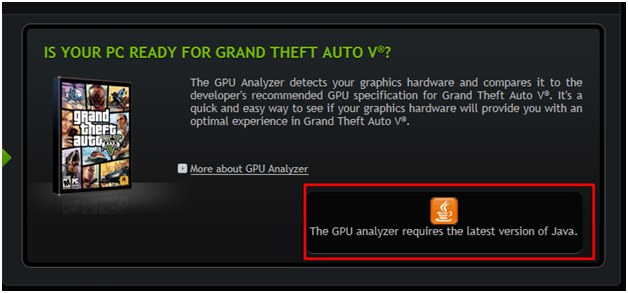
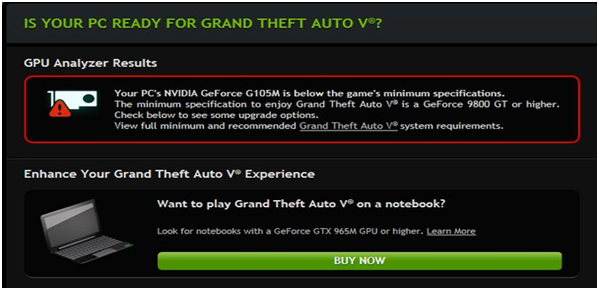
Если все в порядке, то рамка будет зеленой, и вид будет следующий:
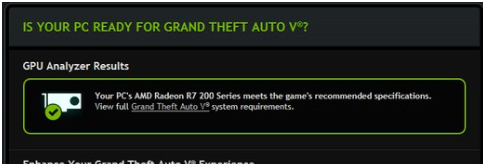
Однако, проверка только графической платы не дает исчерпывающих ответов, поэтому, если видеокарта подходит, то можно перейти к следующему тесту.
Как проверить пойдет ли игра на компьютер
Перед тем, как приступить к поиску системных требований понравившейся игры, стоит узнать, какие именно компоненты (видеокарта, процессор, оперативная память) спрятаны в корпусе любимого ПК. А уже с полученными в ходе «поверхностного обследования» данными можно выдвигаться в интернет, к поисковой строке браузера. Простейший способ узнать технические характеристики компьютера и узнать потянет ли комп игру – воспользоваться средством диагностики DirectX:
- Нажать комбинацию клавиш Win + R или открыть «Пуск» и в поиске набрать слово «Выполнить».
- В появившемся текстовом поле вписать комбинацию символов «dxdiag» (без кавычек) и нажать «Ок».
- И хотя интерфейс средства диагностики DirectX изобилует меню и доступными кнопками, наибольший интерес вызывают лишь разделы «Система», где описана версия операционной системы, данные о процессоре и оперативной памяти (в том числе и о файле подкачки), и «Экран», куда разработчики утилиты вынесли информацию, связанную с видеокартой: видеопамять, разрядность и текущее разрешение экрана.
Необходимые данные получены, настало время обратиться к Google и ввести стандартный запрос «системные требования *нужной игры*». Результат отобразится сразу же, а потому осталось лишь сравнить необходимые характеристики с теми, которые имеются в системе.Беглый осмотр сверяем с данными из DirectX. Это поможет понять – установлена ли нужная операционная система, справится ли процессор с нагрузкой (важнее всего смотреть на параметры, связанные с количеством ядер «CPUs» и общую производительность, исчисляемую в GHz), и оборудована ли видеокарта достаточным количеством видеопамяти.
Описание: Как Работает ИГРОТЕСТ
Привет, ребята! Добро пожаловать в специальный сервис проверки требований игр — «ИГРОТЕСТ». Я сделал его, чтобы Вы смогли удостовериться заранее потянет ли ваш ПК игру и не тратить деньги на покупку, в которую поиграть не сможете.
Индустрия компьютерных игр развивается семимильными шагами – появляются новые технологии, возможности, улучшается качество графики. Те пользовательские системы, которые считались топовыми еще пару лет назад, сейчас уже устаревают и не справляются с современными ААА-проектами при высоких и ультра настройках. И ладно бы разработчики выпускали демонстрационную версию своей игры, чтобы геймеры могли оценить ее работу на своей конфигурации, так нет – сейчас только каждый двадцатый-тридцатый товар имеет бесплатное DEMO, а остальные приходится качать наугад. И далеко не факт, что качество работы покупки вас устроит.
How Many Games Can My Computer Run
New from Can You Run It, now you can test your computer once and see all of the games your computer can run.
We will analyze your computer against 8,500 of the newest and most popular games on the market. Both for Minimum and Recommended requirements.
Below are some gaming computers with images that show how many games will run on each.
Each computer was tested against the minimum and recommended requirements of over 8,500 of the latest PC games.
for more options.
System Requirements
Here is the answer to Can I run PUBG or Destiny 2? Is my computer fast enough to run CoD WW2? Are the system requirements for GTA 5 better than my computer? Can my graphics card meet the minimum or recommended requirements for Assassin’s Creed: Origins or Fortnite Battle Royal? Difficult questions. But evaluating whether or not your computer meets or exceeds hardware requirements is our specialty. Remembering your exact PC hardware specs is tough, deciphering the meaning of a PC games minimum requirements is challenging and combining those tasks together is almost impossible for mere mortals. But Can You RUN It does this millions of times every month. See for yourself, takes less than a minute. The question of Can I run a PC game has been answered for hundreds of millions of times since 2005.
- Get your complete report in seconds including upgrade suggestions for your computer.
- Only your system’s hardware and system software are evaluated.
- No personally identifiable information is collected.
- Works on Windows Vista, 7, 8, 8.1 and 10.
- Works with Edge, Firefox and Chrome browsers.
- Java is NOT required.
Особенности
В чем же смысл такой проверки и почему совместимости может не быть?
Дело здесь обстоит в следующем – индустрия компьютерных игр, а также собственно аппаратной части компьютеров, развивается очень быстро, потому они могут устаревать относительно друг друга.
Когда выпускается новая игра, то с большой долей вероятности, производитель ориентирует ее на наиболее современные компьютеры, параметры которых намного превосходят даже прошлые модели той же линейки (особенно, когда речь идет о мощных и сложных играх трехмерной проработанной графикой).
Какие параметры имеют основное значение, и какие несоответствия в системных требования игры и возможностях компьютера могут привести к тому, что она не запустится?
- Версия операционной системы – многие игры могут работать только в последней или предпоследней версии ОС;
- Производительность процессора – самые «тяжелые» игры оказывают значительную нагрузку на процессор, а потому для их стабильной работы важна его нормальная производительность;
- Количество свободной памяти на компьютере, так как, обычно, подобные приложения занимают очень много места на жестком диске;
- Достаточно большой объем оперативной памяти – это частая проблема для компьютеров, которым больше года, или просто для устройств эконом-класса – на них игра может не запуститься;
- Графическое оборудование: видеокарта, графический адаптер и т. п. – при устаревании этих компонентов игра будет невозможна.
Имеется также и ряд программных требований. Это наличие графических программ, обновленных драйверов и т. д
Если такие показатели не совпадают с требованиями игры, то она не запустится.
<�Рис. 1 Тест>
Как проверить требования к ПК и узнать, пойдет ли игра на компьютер?
Виртуальный игровой мир растет не по дням, а по часам. Сотни тысяч интересных и красочных игр ждут своего пользователя. С ростом качества продукции, увеличивается требовательность к мощности компьютера. Из-за этого возникает вопрос: как проверить, пойдет ли игра на компьютер?
Характеристики
Разработчики к каждому своему игровому продукту указывают требования. Обычно указываются два типа характеристик:
- минимальные — на которых игра запуститься на ПК;
- рекомендуемые — позволяют раскрыть графические возможности и наслаждаться игровым процессом в полной мере.
Требования к продукту можно посмотреть на носителе или официальном сайте разработчиков игры.
Тест производительности
Проверить информацию производительности вашего компьютера для игры поможет бенчмарк. Это программа, которая определяет производительность составляющих компьютера. Есть несколько решений:
- 3DMark — популярная программа тестирования производительности, которая выдает точные результаты по производительности ЦП и видеокарты, а также имеет единую базу данных по результатам бенчмарка на сайте разработчика. Программу можно опробовать и приобрести в Steam.
- FurMark — выполняет функции бенчмарка и стрес-теста для видеокарт. Работает на движке OpenGL.
- PhysX FluidMark — бенчмарк, что использует API NVIDIA PhysX для измерения быстродействия ПК. На сайте разработчиков открыта база результатов.
- Тест Nvidia — на сайте есть специальная опция, позволяющая узнать, готов ли компьютер к новым играм. Скачайте последнюю версию технологии Java и проведите проверку (не работает в Google Chrome).
Проверка совместимости
Microsoft тесно сотрудничает с производителями графических компонентов и разработчиками игр. Это значит, что не совместимости популярных продуктов с новой ОС практически нет. Если с требованиями к игре все в порядке, она может не запуститься из-за:
- Устарелого (или недоработанного нового) драйвера видеокарты — обновите драйвер.
- Несоответствия разрядности системы — запустите установщик в соответствии с разрядностью Windows.
- Выхода игры до появления новой ОС — запустите ее в режиме совместимости с предыдущей версией.
Проверка характеристик через Steam
Популярная платформа Steam предлагает свои, альтернативные решения проверки совместимости игры с компьютером или ноутбуком:
- Зайдите в игровой клиент платформы и откройте страницу интересующей вас игры.
- Нажмите ПКМ по свободному месту и выберите «скопировать адрес страницы».
- Вставьте скопированную ссылку в адресную строку браузера.
- Скопируйте последние цифры адреса после app. Например для GTA 5 «271590».
- Нажмите Win+R, вставьте команду
и добавьте скопированный номер после слэша. Например steam://checksysreqs/271590.
Если у вас возникли вопросы по определению характеристик или производительности свяжитесь с нами. Опишите, с чем возникли трудности, чтобы мы смогли помочь.
Как подобрать игры для моего компьютера?
Как выполняется проверка игр на совместимость с Вашим компьютером. Чтобы получить от сервиса информацию о совместимости вашего ПК с выбранной видеоигрой, следует выполнить простую последовательность действий:
- Узнайте конфигурацию вашего ПК и ноутбука. Следует получить представление об установленном процессоре, видеокарте, объеме оперативной памяти и свободном месте на жестком диске. Ниже вы сможете узнать, где все это можно быстро посмотреть.
- Перейдите на страницу “Конфигурация ПК” и заполните все строчки предлагаемой формы, руководствуясь написанными рядом текстовыми подсказками, после чего жмите на большую фиолетовую кнопку, сохраняя тем самым введенные данные. Проверка пойдет ли игра на ПК без этого просто не запустится.
- Откройте раздел “База игр”, где перечислена вся доступная на данный момент для проверки линейка игр (список постоянно дорабатывается и дополняется актуальными новинками), выберите подходящий проект и запустите проверку.
Все! Когда проверка игры на совместимость с ПК будет закончена, вы увидите детальный отчет с оценками по всем режимам настроек – минимальным, средним и ультра. По ним станет понятно, сможете ли вы добиться комфортного фреймрейта и насладиться в полной мере продвинутыми графическими технологиями, или же ограничитесь низкими настройками с тормозами и подвисаниями.
Подбор игр по системным требованиям. Как посмотреть конфигурацию своего ПК
Многие пользователи персональных компьютеров и ноутбуков просто не могут оценить свои шансы на то, потянет ли игра на их машине по системным требованиям, ведь понятия не имеют – как им посмотреть конфигурацию купленного железа. Более того, действительно встречается немало людей, которые не заморачиваются и приобретают системный блок по рекомендации продавца в каком-нибудь супермаркете со всеми вытекающими из этого последствиями. Но беспокоиться не о чем – собрать нужную информацию очень просто.
- Операционная система, процессор, объем оперативной памяти. Обо всем этом легко узнать, просто щелкнув правой кнопкой мыши на ярлык “Мой компьютер” и выбрав пункт “Свойства”. Открывшееся окно будет содержать всю нужную информацию по модели процессора, его частотам и количеству ядер, объему ОЗУ, а также операционной системе (важна не только ее версия, но и разрядность – многие новые игры наотрез отказываются запускаться на х86).
- Видеокарта. Проверка системных требований для игр обычно заканчивается на данном компоненте. Именно к нему большинство современных проектов предъявляет повышенные требования. Нельзя собрать геймерский ПК в 2020 году без мощной карты с минимум 4 гигабайтами набортной памяти. Модель своей видеокарты проще всего узнать через утилиту диагностики DirectX. Нажмите комбинацию клавиш Win+R, введите команду “dxdiag” и в открывшемся окне, в разделе Экран, прочтите всю необходимую информацию. Еще более подробная информация есть в статье «Как узнать какая у меня видеокарта?«
- Жесткий диск. Самое простое – просто запустите “Мой компьютер” и посмотрите, сколько у вас свободно места на одном из виртуальных дисков, а также подумайте – сколько пространства вы можете еще освободить. Современные игры очень прожорливы, та же Final Fantasy XV или последние Call of Duty весят под сотню гигабайт.
Теперь, когда у вас на руках имеются все необходимые данные, можете проверить совместимость игры с компьютером онлайн. Детальный отчет с подсказками по каждому из компонентов системы позволит определить, на что вы можете рассчитывать при запуске той или иной игры, а также обозначить слабые места своей конфигурации, намечая план для дальнейшего апгрейда.
Пользуйтесь на здоровье и не забудьте поделиться этим интересным лайфхаком с друзьями-геймерами!
How Many Games Can My Computer Run
Как узнать сколько ядер на компьютере: 5 простых способа
New from Can You Run It, now you can test your computer once and see all of the games your computer can run. We will analyze your computer against 8,500 of the newest and most popular games on the market. Both for Minimum and Recommended requirements.
Below are some gaming computers with images that show how many games will run on each. Each computer was tested against the minimum and recommended requirements of over 8,500 of the latest PC games. for more options.
Сервис “Игротест”. Ответы на популярные вопросы
Незарегистрированные пользователи могут хранить данные о комплектующих своей системы лишь ограниченное время (до восьми часов), после чего они удалятся. Чтобы снять ограничение, достаточно пройти несложную процедуру создания аккаунта на нашем ресурсе.
Наш сервис на данный момент находится в стадии Beta-версии – его функционал активно дорабатывается и оптимизируется, а количество игр растет. Приоритет отдается актуальным релизам, но вы всегда можете написать на форум в соответствующую тему. Запрашиваемый проект будет добавлен в кратчайшие сроки.
“Игротест” опирается на данные реальных тестов компьютерного железа в тех или иных играх, статистика из базы данных позволяет получить точное представление о том, на что вы сможете рассчитывать при запуске тех или иных проектов на чистой конфигурации. Разумеется, если у вас в системе установлено множество программ, агрессивно поедающих аппаратные ресурсы, а сама Windows плохо оптимизирована – ваши результаты будут заметно хуже, чем выдаст вам прогноз. И наоборот, если вы поработаете над оптимизацией и займетесь разгоном, это позволит добиться небольшой прибавки к FPS (но чуда ждать не стоит).
Do you meet or exceed the game’s system requirements? – How it works
This site provides a One-Click solution that looks at your computer’s hardware and system software to determine whether or not your current system can run a product. Each of your computer’s components is evaluated to see how well it meets the minimum and recommended requirements for specific products. Recommendations are made on how to update or upgrade each component which does not meet the listed requirements. Sometimes, a simple, free software download is all that is needed. Sometimes you’ll find that you need a different video card to fully experience what the game has to offer.
For more information, see our FAQ
This best-selling technology is called «Instant Expert Analysis» and it is provided by System Requirements Lab.
Несколько способов проверки игр для ПК
Проверить, пойдёт ли игра на вашем компьютере, можно несколькими способами:
- самостоятельно сверить требования к системе, которые предъявляют разработчики развлекательного софта;
- обратиться за помощью к людям, которые разбираются в электронике;
- воспользоваться специальными онлайн-сервисами, проверяющими игры на совместимость.
Далее рассмотрим подробнее, как это сделать.
Сравнение параметров компьютера и требований игры
Итак, перед покупкой и скачиванием игры обратите внимание на «Минимальные требования к ПК». Далее нажмите «Пуск» или «Проводник», найдите «Мой компьютер» или «Этот компьютер» и «Свойства системы». Здесь вы увидите:
Здесь вы увидите:
- показатели оперативной памяти и процессора;
- разрядность системы;
- версию
Теперь кликните правой кнопкой мышки в свободном месте на «Рабочем столе» и выберете «Параметры экрана» — «Дисплей» — «Дополнительные параметры дисплея».
Здесь вы сможете выяснить, какая видеокарта установлена. На Windows 10 обнаружить все сведения можно быстрее, набрав нужное слово в строке поиска возле кнопочки «Пуск». Проверка игры на совместимость с компьютером в данном случае сводится к сверке предъявляемых требований с возможностями ПК.
Проверка совместимости с помощью онлайн-сервисов
Можно оптимизировать процесс сверки, прибегнув к помощи онлайн-сервисов. Ниже мы рассмотрим самые популярные из них.
Testgamespeed.ru
Очень удобный и предельно простой сайт. В предложенную форму вы вписываете сведения о своем процессоре, ОЗУ и ОС, а также название игры, и быстро получаете ответ, достаточно ли ресурсов у компа, чтобы он потянул игру. Этот тест приблизительный, но ошибается ненамного. Если вердикт был «не запустится», а гейм-софт всё-таки открылся, то с какого-то момента он все равно перестанет работать. Вы также найдете предупреждение о том, что соответствие минимальным параметрам не означает, что игровой процесс будет комфортным – возможны сбои, самопроизвольное закрытие, подтормаживание. Желательно, чтобы «железо» на порядок превышало требования.
Can You Run It
Самый популярный сервис. Здесь есть строка поиска, куда нужно вписать всё, что вам известно о вашем ПК и название желаемой игры. Если неизвестно ничего – не беда, сайт сам просканирует «железо» и соберёт информацию. Ресурс англоязычный, но оформление интуитивно понятное, а если браузер оснащён переводчиком, то проблем вообще не возникнет. Через какое-то время вы получите ответ с обстоятельным описанием, какие показатели совпали, а какие — нет, что можно улучшить в вашем ПК и каким образом это сделать. Бывает так, что проблема скрывается в неустановленных обновлениях – сервис сообщит вам и об этом.
Game-tips.ru
Также очень удобная онлайн-программа для проверки совместимости игр и ПК. Как только вы её откроете, увидите пустые поля, где нужно указать названия самой игры, видеокарты и процессора, объёмы ОЗУ и версию «Windows». Если вы забыли, где искать тот или иной параметр, ниже формы есть подсказки, как это сделать. Ответ будет представлен в виде таблицы, где совместимые показатели выделены зелёным, а несовместимые – красным. Таким образом, сразу видно, где может скрываться проблема. Чтобы не собирать сведения о компьютере самому, воспользуйтесь софтом, анализирующим параметры.
Everest
Компактная утилита, которую нужно установить на ПК или ноутбук. Откройте её и выберите вкладку «Суммарная информация». Здесь будут все необходимые сведения, их можно скопировать и вставить в любой из трёх сервисов, представленных выше. Так вы сэкономите время и убережетесь от ошибок. Программа позволяет протестировать производительность ПК и настроить его оптимальным образом, учитывая расход ресурсов и состояние комплектующих. Не спешите удалять софт сразу после того, как решится вопрос с игрой – периодически можно проверять компьютер и предупреждать возможные неполадки.
HWMonitor
Удобен тем, что все сведения отображает в одном окне. Их легко перенести в онлайн-сервис, проверяющий совместимость игр. Кроме того, вы можете оценить общее состояние каждой комплектующей своего ПК или ноутбука: не перегрелся ли он, сколько ресурсов расходуется, и что на это влияет, каковы показатели производительности и т. п. К сожалению, данная программа выпускается только на английском языке, но в интерфейсе нет никаких отвлекающих вкладок или дополнительных окон, поэтому работать с ней легко.
Если онлайн-сервис дал отрицательный ответ касательно совместимости игры с ПК, лучше не пытайтесь её запустить. Возможно, это закончится простым зависанием системы, но иногда это может привести и к серьёзному перегреву видеокарты или процессора.
Can You Run It? Most popular PC Game Requirements
System Requirement Labs has tracked over 8,500 of the latest PC game requirements. Check out individual games pages to answer the most important question: CAN I RUN IT? These are the most popular games in the last 30 days.
last 30 days
Percentage passed
Grand Theft Auto V
124,296
55%
VALORANT
89,190
82%
Call of Duty: Warzone
80,844
35%
Cyberpunk 2077
58,369
50%
Genshin Impact
53,982
30%
52,173
43%
Minecraft
48,120
60%
Battlefield 1
46,614
31%
Fortnite
44,857
61%
Apex Legends
43,630
54%
Counter-Strike: Global Offensive
42,206
54%
League of Legends
39,492
97%
The Sims 4
27,816
79%
Forza Horizon 4
26,455
53%
Assassin’s Creed Valhalla
25,960
54%
FIFA 21
25,578
38%
Battlefield 5
25,034
40%
The Witcher 3: Wild Hunt
23,959
48%
PLAYERUNKNOWN’S BATTLEGROUNDS
23,822
32%
Far Cry 5
20,574
46%
Escape from Tarkov
16,017
72%
Rocket League
15,850
19%
Overwatch
14,985
50%
Call of Duty: Black Ops Cold War
13,305
53%
Phasmophobia
13,089
18%
The Elder Scrolls V: Skyrim
12,291
66%
Microsoft Flight Simulator 2020
12,251
48%
Fallout 4
11,360
43%
PUBG Lite
10,425
65%
Days Gone
9,882
43%
Call of Duty: Modern Warfare
9,322
29%
Assassin’s Creed Odyssey
9,264
48%
Dota 2
9,114
58%
Among Us
8,945
99%
Fall Guys: Ultimate Knockout
8,761
24%
Destiny 2
8,597
47%
Tom Clancy’s Rainbow Six: Siege
8,595
55%
Doom Eternal
8,375
44%
Valheim
8,260
56%
NBA 2K21
7,360
54%
Star Wars Jedi: Fallen Order
6,866
62%
Mount and Blade 2: Bannerlord
6,524
50%
Самые важные параметры системы компьютера
Для игр критичны следующие параметры:
- качество процессора и количество ядер;
- объём оперативной памяти;
- возможности видеокарты;
- особенности винчестера;
- версия
Как правило, их узнают перед покупкой ПК, чтобы выбрать мощную модель под свои потребности. Если же компьютер был приобретён до того, как вы увлеклись играми, проверить параметры можно по описанию, приложенному к инсталляционному файлу. В среднем, они должны соответствовать следующему:
- четырехъядерный процессор Intel, 2,4 Ггц;
- видеокарта — 2 ГБ;
- ОЗУ — 4 ГБ;
- версия Windows в большинстве случаев не ниже 7;
- очень часто требуется 64-разрядная ОС.
Конечно, всё это зависит от того, какие игры вы будете устанавливать. Стратегии и экшны с красивой графикой и множеством локаций могут потребовать большего количества ресурсов. И наоборот, какие-нибудь казуальные «семейные» игры смогут обойтись меньшими показателями производительности ПК или ноутбука.
https://youtube.com/watch?v=98VZbocLwEI
Прежде чем начать
Знайте свои точные характеристики
Во-первых, вам нужно выяснить, каковы ваши спецификации; иначе вы не сможете знать, какие игры могут запускать ваш компьютер. Хотя некоторые инструменты автоматически обнаруживают эти вещи, для наиболее тщательных и точных методов необходимо знать подробные характеристики вашей системы. Такие инструменты, как Speccy, могут сделать это за вас, но могут быть не такими точными для готовых ПК и определённых графических процессоров.
В моем случае Speccy работает нормально — не судите меня за то, что я работаю в одноканальном режиме, одна из моих палок вышла из строя — но если вы не можете получить подробные данные о своём процессоре, оперативной памяти и видеокарте с его помощью, вам может потребоваться дополнительное исследование.
Если вы, например, используете графический чип AMD или Nvidia, программное обеспечение вашего драйвера ( GeForce Experience или Radeon Software ) сможет определить, какой графический чип находится внутри вашей системы. А также если вы используете интегрированную графику Intel, просто введите в Google имя вашего процессора Intel, и вы сможете его найти.
Если вы используете предварительно собранный настольный или портативный компьютер, вам нужно узнать точный номер модели, чтобы вы могли получить подробные спецификации, если какое-либо из вышеперечисленных решений не сработает.
После того, как вы определили точные характеристики вашей системы, запишите их или сохраните в файле Блокнота; в конце концов, если вам нужно будет ссылаться на них в будущем, вы не захотите повторять всё это снова. Теперь переходим к следующему шагу.
Перевести UserBenchmark в режим ожидания
UserBenchmark станет незаменимым инструментом для сравнения мощности вашей собственной системы с «рекомендованными» и «минимальными» характеристиками на странице игры. В качестве примера давайте посмотрим на страницу Steam для Devil May Cry 4 (и её минимальные / рекомендуемые характеристики), чтобы узнать, смогу ли я запустить эту игру.
Всем перечисленным здесь компонентам исполнилось десять лет, поэтому у вас могут возникнуть трудности при сравнении текущих характеристик системы с ними, чтобы определить ожидаемый уровень производительности
Вы часто обнаруживаете, что на страницах системных требований перечислены графические процессоры и процессоры, отстающие на несколько поколений (обратите внимание, что DMC4 рекомендует Windows Vista для оптимальной производительности… ), даже если игра только что вышла
Что касается таких вещей, как память, это относится к тому, сколько у вас оперативной памяти, и это относительно просто. И чтобы убедиться, что на жёстком диске достаточно места, просто откройте Проводник и нажмите «Этот компьютер». Здесь вы увидите свои жёсткие диски.
Используя инструмент сравнения графических процессоров UserBenchmark, я могу сравнить свой относительно современный GTX 760 с GeForce 8600GT, перечисленным на этой странице, чтобы примерно определить, какой уровень производительности я могу ожидать.
Момент истины. Может ли мой компьютер запустить это?
Похоже, я определённо могу сыграть в Devil May Cry 4.








